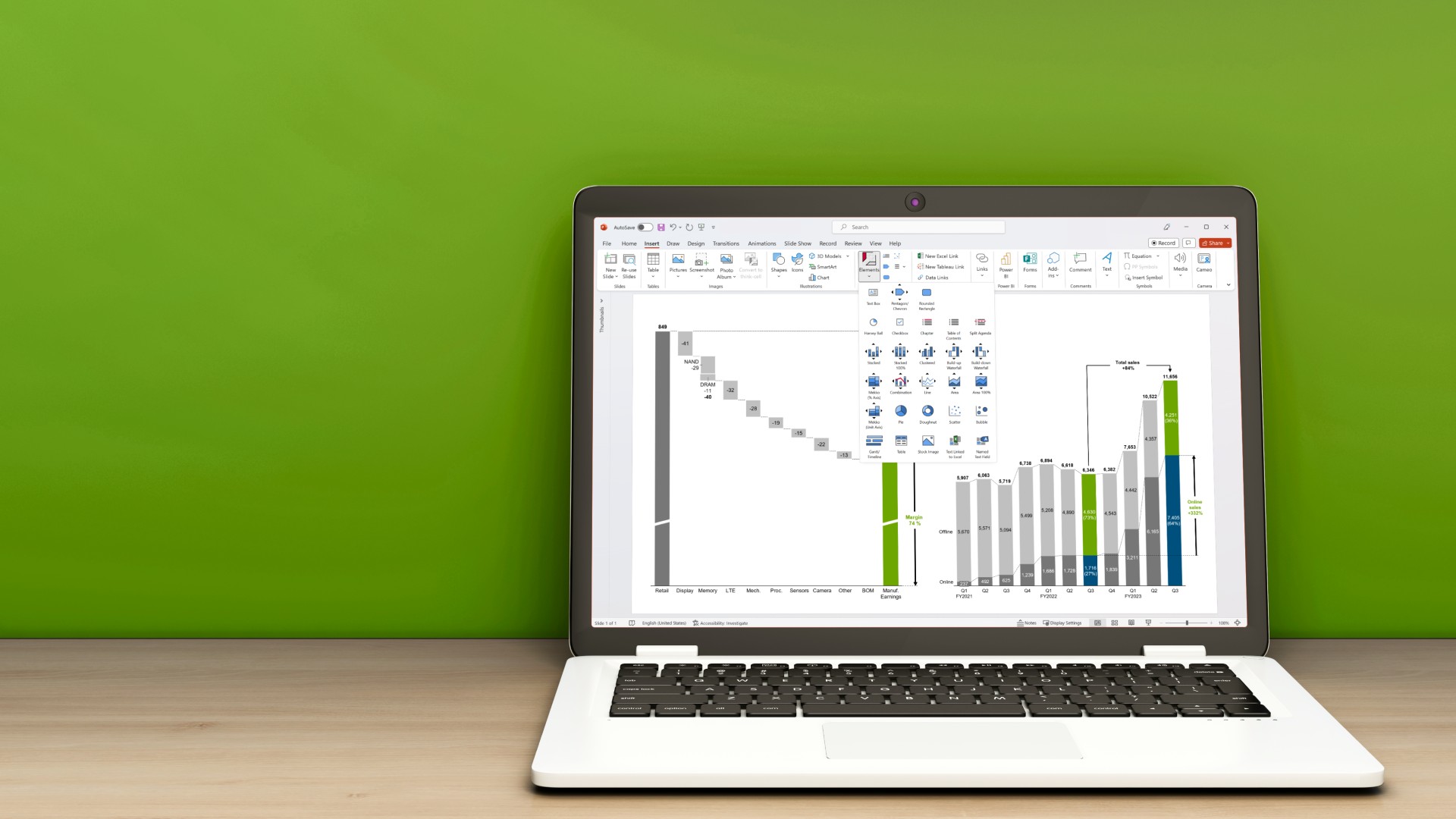パワポの印刷で色が変わる原因は?具体例や対策を解説

23 分で読めます — by Risa Abe
パワーポイントで作成したプレゼンテーションを印刷すると、画面で見た色と実際の印刷物の色が異なることがあります。
この現象は、RGBカラーとCMYKカラーの違いや、プリンター設定、カラーモードの選び方に起因します。
本記事では、パワポの印刷で色が変わる原因を解説し、具体的な解決策をお伝えします。色がくすんだり、鮮やかさが失われる理由を理解し、適切な設定や方法を実践することで、理想的な印刷結果を得るためのヒントを提供します。
パワーポイントを印刷すると色が変わる理由
パワーポイントを印刷すると色が変わる理由は、「RGB」と「CMYK」と呼ばれるカラーモードの違いにあります。ここでは、2つの観点から理由を詳しく解説します。
RGBとCMYKの違い
RGBとCMYKの違いは、色の表現方法に起因します。RGBは赤(Red)、緑(Green)、青(Blue)の光の三原色を組み合わせて色を作り出す方法で、主にデジタルディスプレイで使用されます。一方、CMYKはシアン(Cyan)、マゼンタ(Magenta)、イエロー(Yellow)、黒(Key)のインクを使用して色を表現する方法で、印刷物に適用されます。RGBは光の加法混色により色を生成するため、画面上で鮮やかな色を表示できますが、印刷ではCMYKの減法混色により、インクの重ね合わせで色を再現します。この違いにより、印刷時に色が変わることがあります。RGBとCMYKの詳しい原理については、後述します。
再現できる色域の違い
RGBとCMYKでは再現できる色域が異なるため、パワーポイントを印刷すると色が変わることがあります。RGBの色域は広く、特に明るい色やネオンカラーなどはデジタルディスプレイで鮮やかに表示できます。しかし、CMYKの色域はRGBに比べて狭いため、特定の色が印刷では再現できない場合があります。特に、鮮やかな赤や青、緑などの色は、CMYKではくすんだ色になりがちです。この色域の違いが、画面上と印刷物の色の差異を生む大きな要因となっています。
パワポ拡張ツール「think-cell」は、250種類以上のビジネススライドテンプレートをパワポ内で提供。複雑なグラフやガントチャートやスケジュール表の他、商用利用可能なアイコンや画像も検索・挿入が可能。メールアドレス登録のみで今すぐ30日間無料で使用できるので、是非お試しください。
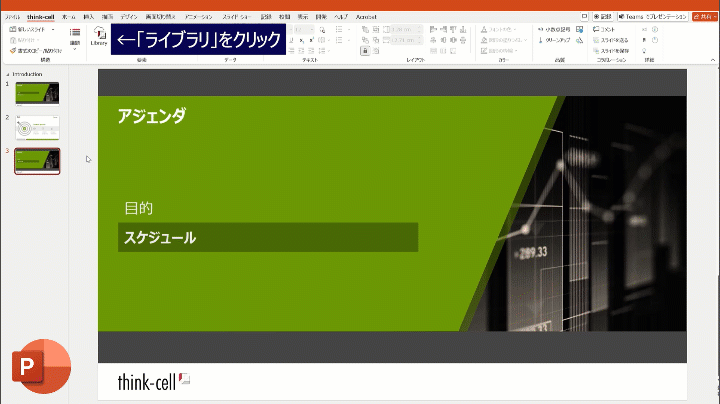
パワーポイントのカラーモードは「RGB」
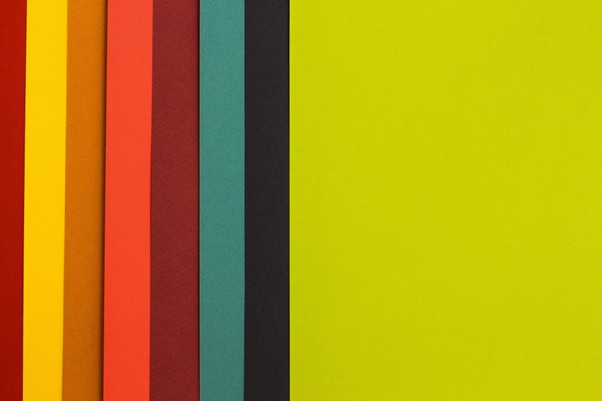
パワーポイントでは「RGB」を採用しており、作成中は常にRGBカラーでディスプレイ上に再現されます。ここでは、RGBカラーの仕組みとメリットをさらに詳しく解説します。
RGBカラーとは
RGBカラーは、Red(赤)、Green(緑)、Blue(青)の三つの光の色を組み合わせて色を表現するカラーモデルです。各色の強度を0から255までの256段階で調整することで、16,777,216通りの色を作り出すことができます。RGBは主にデジタルディスプレイやモニター、カメラなどで使用される色表現方法です。光を利用して色を作り出すため、色の三原色と呼ばれることもあります。光の三原色は、全ての色を混ぜると白色になるのが特徴です。RGBモデルは、色の再現性が高く、鮮やかな発色が可能であるため、デジタルコンテンツ制作において広く採用されています。
RGBカラーの特性とメリット
RGBカラーの特性として、各色の強度を変えることで広範囲の色を表現できる点が挙げられます。RGBカラーのメリットは、まず視覚的な鮮やかさと明るさが挙げられます。デジタルディスプレイでは、RGBカラーが光そのもので色を表現するため、他のカラーモデルよりも明るく鮮やかな色を表示できます。これにより、プレゼンテーションやデジタルアートなどで視覚的にインパクトのあるコンテンツを作成することが可能です。また、RGBカラーはデジタルデバイスでの互換性が高いという利点もあります。コンピューター、スマートフォン、タブレットなど、ほとんどのデジタルデバイスはRGBカラーモデルを使用しているため、異なるデバイス間での色の再現性が高く、一貫した色表現が可能です。
さらに、RGBカラーはグラフィックデザインやウェブデザインなど、さまざまなデジタルコンテンツ制作の分野で標準的に使用されており、クリエイターは統一されたカラーモデルで作業を進められます。
印刷のカラーモードは「CMYK」
印刷物に採用されているカラーモードは「CMYK」であり、RGBで作成した印刷物とは異なる色で表現されます。ここでは、CMYKの仕組みとメリットを紹介します。
CMYKカラーとは
CMYKカラーは、Cyan(シアン)、Magenta(マゼンタ)、Yellow(イエロー)、Key Plate(黒)の四つのインクを組み合わせて色を表現するカラーモデルです。このカラーモデルは、主に印刷業界で使用されており、各インクの割合を調整することで幅広い色を再現します。CMYKは「減法混色」と呼ばれる方法で色を作り出し、インクを重ねることで色が濃くなります。白い紙にインクを重ねて色を表現するため、全てのインクを混ぜると黒に近い色が作られます。印刷物のカラーモードとして、RGBとは異なり、物理的なインクの重なりによって色を再現するため、プリントアウトの品質や色の正確性に優れています。
CMYKカラーの特性とメリット
前述のとおり、CMYKカラーは減法混色によって色を再現します。シアン、マゼンタ、イエローの三色を組み合わせることで、ほぼ全ての色を作り出すことが可能ですが、完全な黒を作るためには黒インクが必要です。この四つのインクの組み合わせにより、豊かな色彩と細かな色調の表現が可能になります。CMYKカラーのメリットは、印刷物における高い色再現性です。印刷においては、RGBカラーよりも正確に色を再現できるため、カラープロファイルを適用することでデザイン通りの色を紙に再現できます。特に、カラーマッチングが重要な広告印刷や写真印刷において、CMYKカラーは欠かせない要素となっています。
さらに、CMYKカラーは印刷プロセスにおいて効率的であるという利点があります。四色のインクのみで幅広い色を表現できるため、インクの管理や印刷機の設定がシンプルになります。また、インクの使用量を最適化することでコストの削減にも寄与します。特に大量印刷や商業印刷においては、CMYKの効率性と経済性が大きなメリットとなります。
CMYKカラーのもう一つの特性は、色の安定性と一貫性です。印刷プロセスは非常に精密に管理されているため、一度設定されたカラーは大量印刷の中でもほぼ同一の色調を維持します。これにより、企業のブランディングや製品のパッケージデザインなどで一貫した色の再現が求められる場合にも、CMYKは優れた選択肢となります。
パワーポイントの印刷時に色がくすむ理由
パワーポイントを印刷する際に色がくすむのは、デジタルディスプレイと印刷技術の間の色表現の違いによるものです。パワーポイントは、RGB色空間を使用して色を表示しますが、印刷はCMYK色空間を使用します。この変換過程で色の鮮やかさが失われ、くすんだ印象になることがあります。また、インクの品質やプリンターのキャリブレーション(調整)の状態も、最終的な印刷結果に影響を与える要因です。
パワーポイントと印刷の相性問題
パワーポイントは主にプレゼンテーション用に設計されており、デジタルスクリーンでの表示を前提としています。そのため、印刷物との相性が問題になることがあります。デジタル表示と物理的な印刷では、色の再現方法や質感が異なるため、デジタルで見たときと印刷したときの色合いが一致しないことが多いです。特に、パワーポイントで作成したデザインや色合いが、印刷時に正確に再現されるとは限りません。
ディスプレイ上の色と印刷結果の違い
ディスプレイ上の色は光の三原色(RGB)を使って表示されますが、印刷ではインクの三原色(CMYK)を使います。この違いが、色の再現性に大きく影響します。RGBは明るく鮮やかな色を表示できるのに対し、CMYKはそれほど鮮やかではないため、ディスプレイ上で見た色が印刷物で再現されないことがあります。また、ディスプレイの明るさやコントラスト、環境光の違いも、色の見え方に影響を与える要因です。
蛍光色や鮮やかな色がくすむ原因
蛍光色や鮮やかな色がくすむのは、CMYKの色域の限界によるものです。RGB色空間は非常に広く、特に鮮やかな色や蛍光色を表示するのに適していますが、CMYK色空間はその範囲が狭く、特定の色を正確に再現するのが難しいです。蛍光色は特に再現が難しく、CMYKでは近似色で表現されるため、印刷結果はくすんだり、期待した色とは異なったりすることが多いです。このため、デジタルデザインを印刷する際には、CMYKでの色校正を行うことが推奨されます。
色の変化の具体例
下記は、RGBで表現できる色の一例です。

このデータをCMYKへ変換すると、下記のような色合いになります。

パワポ拡張ツール「think-cell」は、250種類以上のビジネススライドテンプレートをパワポ内で提供。複雑なグラフやガントチャートやスケジュール表の他、商用利用可能なアイコンや画像も検索・挿入が可能。メールアドレス登録のみで今すぐ30日間無料で使用できるので、是非お試しください。
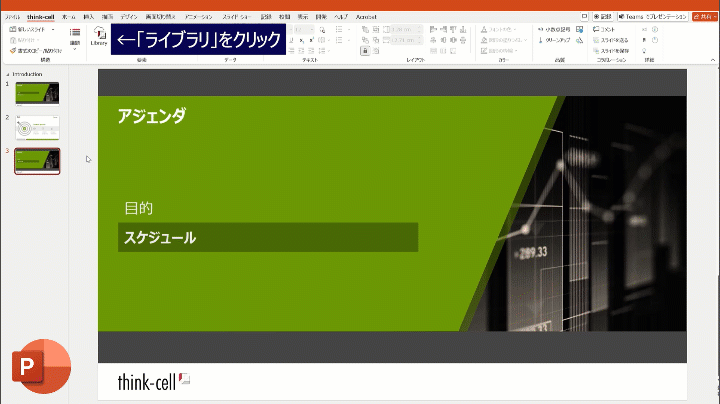
パワーポイントで印刷したときの色の変化を抑える方法
パワーポイントで印刷した際の色の変化を抑えるためには、印刷前にRGBからCMYKに変換して色合いを確認したり、正しいカラーモードを選んだりすることが重要です。ここでは、押さえておきたい3つの方法とプリンターの設定について解説します。
1. RGBカラーからCMYKカラーへの変換方法
RGBカラーからCMYKカラーへの変換は、印刷物の色を正確に再現するために重要です。パワーポイント内での直接的なカラー変換はサポートされていないため、Adobe PhotoshopやIllustratorなどのグラフィックデザインソフトを使用することをおすすめします。パワーポイントで作成したスライドを画像としてエクスポートし、上記のようなソフトウェアでCMYKカラーに変換した上で、印刷用に適切なフォーマット(PDFなど)で保存して印刷を行います。
2. 正しいカラーモードの選び方
印刷物のカラーモードはCMYKを選ぶことが基本です。前述のように、CMYKは印刷に適したカラーモードで、インクの混合によって色を再現します。対して、デジタル表示ではRGBが適しています。印刷結果を最適化するために、デザイン段階からCMYKカラーモードで作業を進めることが理想的です。デザインソフトの設定で、初めからCMYKモードを選択することで、印刷時の色の変化を最小限に抑えることができます。
3. パワーポイントでのカラーモード設定方法
パワーポイント自体はRGBカラーモードに制限されていますが、印刷を前提としたデザインをする場合、色選択に注意を払いましょう。CMYK変換を前提にした色を選ぶと、印刷時の色変化を抑えることができます。カラーピッカーを使用し、印刷時にくすみやすい色(特に鮮やかな赤、青、緑など)を避けるようにしましょう。
4. プリンター設定の調整
プリンター設定を適切に調整することで、色の変化を抑えることができます。以下の設定を確認してみましょう。
- プリンタープロファイルの設定
プリンターに適したICCプロファイルを使用することで、色の再現性が向上します。プリンターのメーカーから提供されているプロファイルをダウンロードし、設定に適用します。
- プリンタードライバーの設定
プリンターのドライバー設定で、カラーマネジメントオプションを「プリンター管理」から「ソフトウェア管理」に変更し、印刷ソフトウェア側で色を管理します。
- 高品質印刷設定
プリンターの設定メニューで「高品質印刷」を選択し、インクの使用量や印刷解像度を最適化します。これらの方法を実践することで、パワーポイントでの印刷時の色の変化を最小限に抑えられます。
パワーポイントでの色設定のポイント
- パワーポイントで印刷時の色の変化を抑えるための色設定のポイントをいくつか紹介します。色の選び方や設定方法を工夫することで、印刷物の仕上がりをより理想に近づけることができます。
カラーピッカーの使い方

- オブジェクトを選択:色を変更したいオブジェクトをクリックして選択します。
- フォーマットタブを開く:リボンメニューの「図形の書式」または「図ツールの書式」タブをクリックします。
- 図形の塗りつぶしを選択:「図形の塗りつぶし」ドロップダウンメニューをクリックし、「その他の塗りつぶし色」を選択します。
- カラーピッカーを使用:カラーピッカーウィンドウが開きます。ここで、RGBスライダーを動かして色を選びます。印刷を考慮して、鮮やかすぎない色を選ぶようにしましょう。
彩度を下げた色の選び方
印刷時の色のくすみを防ぐためには、彩度を下げた落ち着いた色を選ぶのが効果的です。彩度の高い色は印刷時に変色しやすいため、以下の手順で彩度を調整します。
- カラーピッカーを開く:前述の手順でカラーピッカーウィンドウを開きます。
- 彩度を調整:カラーピッカー内の色スペクトルを使用し、明るさと彩度を調整します。彩度が高すぎない中間色やパステルカラーを選ぶと印刷時の再現性が向上します。
Adobeソフトを使って色管理を行う方法もある
PhotoshopやIllustratorなどのAdobeソフトウェアで提供されるデザインソフトを利用すると、より詳細なCMYK設定を行えます。以下の手順で設定が可能です。
- Adobe IllustratorまたはPhotoshopを開く:パワーポイントで作成したデザインをエクスポートして、Adobeソフトウェアで開きます。
- CMYKカラーモードに変更:メニューから「ファイル」→「ドキュメントのカラーモード」→「CMYKカラー」を選択します。
- CMYKスライダーを使用:カラーピッカーを開き、CMYKスライダーを使用して色を調整すると、プリンターで再現可能な色を選択できます。
まとめ
パワーポイントの印刷で色が変わる問題は、RGBカラーとCMYKカラーの違い、プリンター設定、カラーモードの選び方などが主な原因です。これらの問題を理解し、適切な対策を講じることで、印刷時の色の変化を最小限に抑えられます。パワーポイントを印刷しても、画面上の色に近い鮮やかで正確な色を再現するために、資料の制作時からカラーモードや使用する色に注意しましょう。
パワポ拡張ツール「think-cell」は、250種類以上のビジネススライドテンプレートをパワポ内で提供。複雑なグラフやガントチャートやスケジュール表の他、商用利用可能なアイコンや画像も検索・挿入が可能。メールアドレス登録のみで今すぐ30日間無料で使用できるので、是非お試しください。
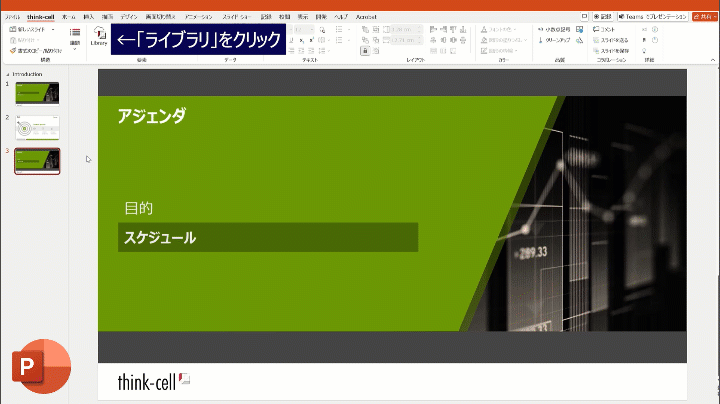
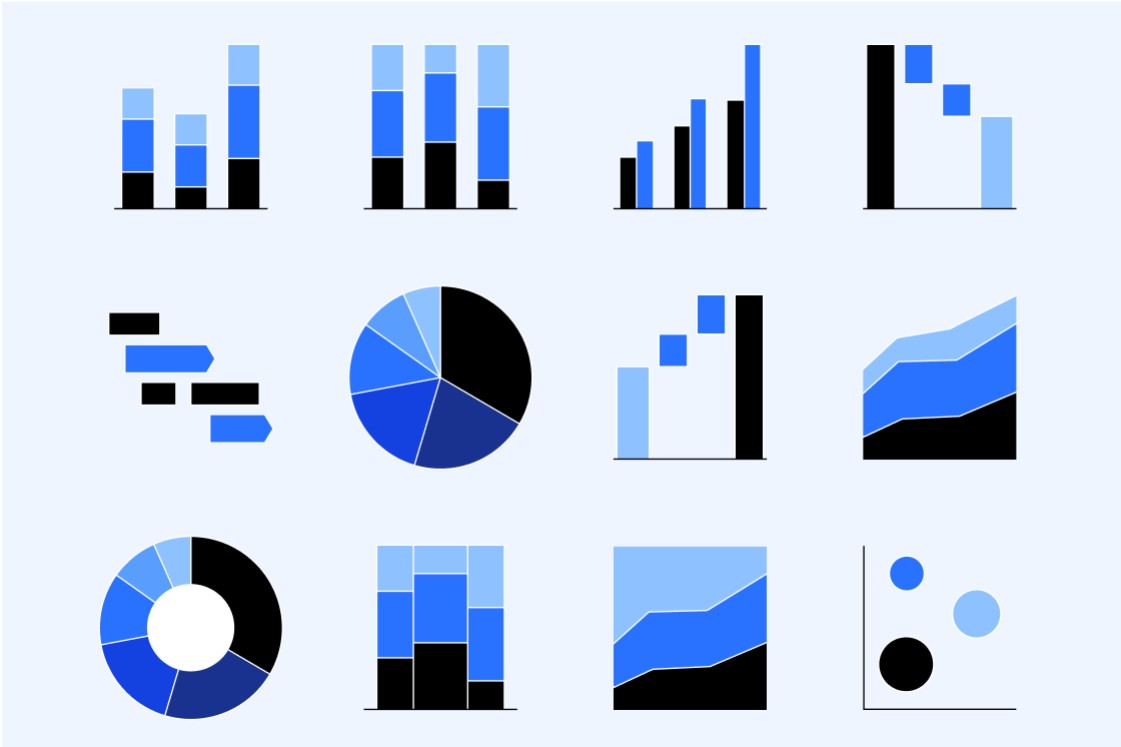
着手を簡単にし、最も一般的なビジネスプレゼンテーションシナリオを網羅した、70以上ものPowerPointスライドテンプレートをご覧ください。